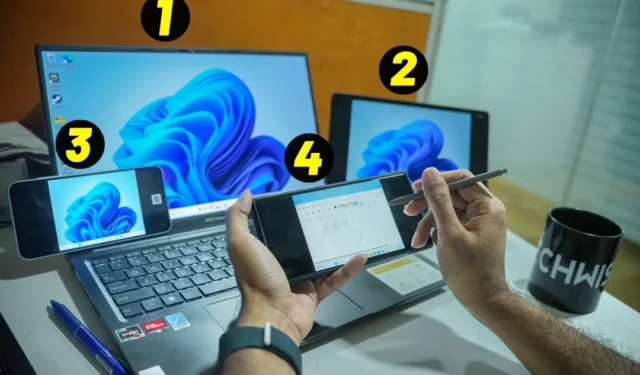
Otra displeja pievienošana datoram ir labs veids, kā palielināt produktivitāti. Vienmēr varat izmantot īpašu monitoru konkrētiem uzdevumiem, piemēram, projektēšanai vai video skatīšanai. Es biju tādā pašā grūtajā situācijā, un tā vietā, lai pirktu monitoru, es domāju pārvērst savu Android planšetdatoru/tālruni par otru monitoru savam datoram.
Es pārbaudīju vairākas otrās monitora lietotnes operētājsistēmai Android. Tomēr es gribēju sašaurināt populāro lietotņu sarakstu, jo īpaši Perplexity AI ieteiktās. Pēc tam, kad visu dienu pavadīju iepriekš minēto lietotņu testēšanai, es sapratu, ka lielākā daļa nedarbojās. Pārbaudot vairākas otrā monitora lietotnes, es uzzināju dažas lietas, kuras nebiju ņēmis vērā, kad sāku. Lūk, mana pieredze.
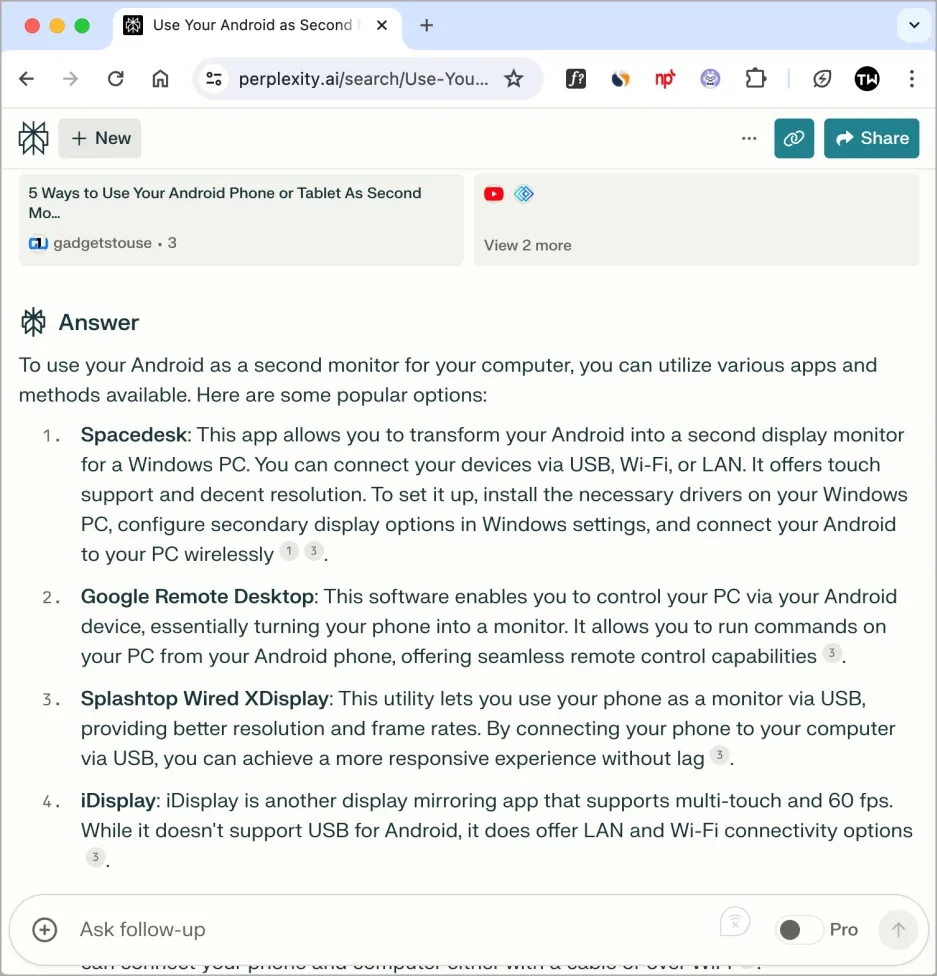
Problēmas, ar kurām saskāros, izmantojot šīs lietotnes
Es sāku, pārbaudot dažus populārus Google Play veikalā. Pēc tam es izmantoju Google meklēšanu, lai meklētu lietotni, kas palīdzētu pārvērst savu Android tālruni par otru monitoru. Šeit ir daži plusi un mīnusi, kurus atradu, mēģinot panākt, lai tie darbotos ar manu datoru.
| Populāras lietotnes | Kur viņiem trūkst |
| Attālā darbvirsma | Tas tikai atspoguļo ekrānu, nevis pagarina to |
| Splashtop Wired XDisplay | Nepieciešams USB kabelis un bez maksas tikai 10 minūtes |
| Google attālā darbvirsma | Atspoguļo tikai ekrānu, to nevar pagarināt |
| LetsView | Ekrāna pagarinājuma funkcija maksā 29 USD gadā |
| iDisplay | Vairs nav pieejams operētājsistēmā Android |
| Gaisa displejs | Vairs nav pieejams operētājsistēmā Android |
| Super displejs | Bezmaksas tikai 3 dienas |
1. risinājums: Spacedesk
Pēc vairāku otro Android monitoru lietotņu izmēģināšanas es beidzot izmantoju Spacedesk savam datoram. Tas ļauj bez maksas izmantot Android kā otru displeju savam Windows datoram, un tajā ir visas populārās funkcijas, neprasot ne santīma:
- Lietošanas ērtums
- Atbalsta 60 FPS
- Atbalstiet pieskāriena ievadi operētājsistēmā Android
- Nav nepieciešama pierakstīšanās
- Atbalsta līdz 3 paplašinātiem displejiem
- Paroles aizsardzība un šifrēšana
- Bez maksas neierobežotu laiku nekomerciālai lietošanai
- Darbojas LAN, Wi-Fi un USB
Vienīgais kompromiss, izmantojot Spacedesk, ir tas, ka tas neatbalsta MacOS. Varat apsvērt iespēju izmantot Duet Display, kas jums izmaksās 4 USD mēnesī (vairāk par to vēlāk). Taču lietotne neļaus izmantot saspiešanu, lai Android tālrunī vai planšetdatorā tuvinātu žestu.
Spacedesk ir viegli lietojams un darbojas uzreiz no kastes. Ir nepieciešama minimāla iestatīšana, taču tiem ir padziļināta dokumentācija . Labi, ka tas atbalsta USB savienojumu, jo es piedzīvoju dažas aizkavēšanās bezvadu versijā, taču nav vērts sūdzēties. Tas labi darbojas manā Windows 11 datorā un viedtālrunī Samsung Galaxy S24, izmantojot USB kabeli un bezvadu režīmā.
Lūk, kā sākt lietot Spacedesk mazāk nekā 5 minūšu laikā:
- Lejupielādējiet un instalējiet Android lietotni SpaceDesk no Google Play veikala.
- Lejupielādējiet un instalējiet SpaceDesk draiveri savā Windows sistēmā.
- Atveriet lietotni SpaceDesk savā Android tālrunī/planšetdatorā.
- Datorā atveriet SpaceDesk servera lietojumprogrammu.
Izmantojot Wi-Fi:
Pārliecinieties, vai jūsu dators un Android planšetdators ir savienoti ar vienu un to pašu Wi-Fi tīklu. Jūsu Android ierīcei dators ir jānosaka automātiski. Pieskarieties, lai izveidotu savienojumu.
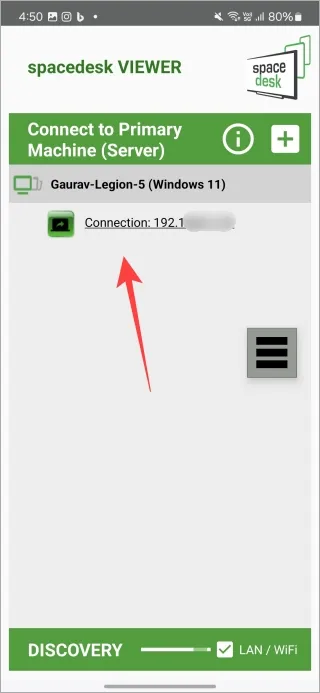
Izmantojot USB:
Varat savienot savu Windows datoru ar Android ierīci, izmantojot USB kabeli.
Paplašinātie ekrāna iestatījumi
Paplašinātos un spoguļattēlu displeja iestatījumus var atrast savā Windows datorā sadaļā Iestatījumi > Sistēma > Displejs . Nolaižamajā izvēlnē atlasiet Paplašināt šos displejus.
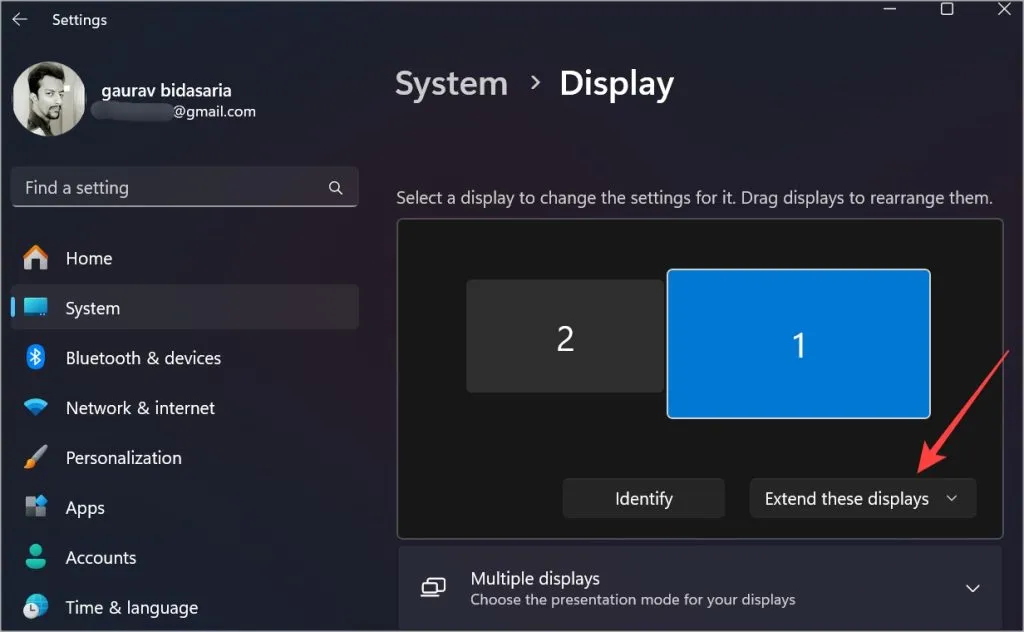
Android tālruņa/planšetdatora ekrānā ir peldoša poga. Pieskarieties tam un pēc tam atlasiet Iestatījumi, lai lidojumā mainītu izšķirtspēju, rotāciju, kvalitāti, FPS un citus iestatījumus.
2. risinājums: dueta displejs
Duets displejs ir izcils tur, kur Spacedesk pietrūkst. Tas darbojas operētājsistēmā macOS. Noskrāpē to. Tas darbojas ar visām operētājsistēmām jebkurā kombinācijā, ar kuru vēlaties strādāt, piemēram, Android+macOS vai Windows+iPhone un pat Windows+macOS. Jā, izmantojiet vienu klēpjdatoru kā otru monitoru citam; abas var būt dažādas OS.
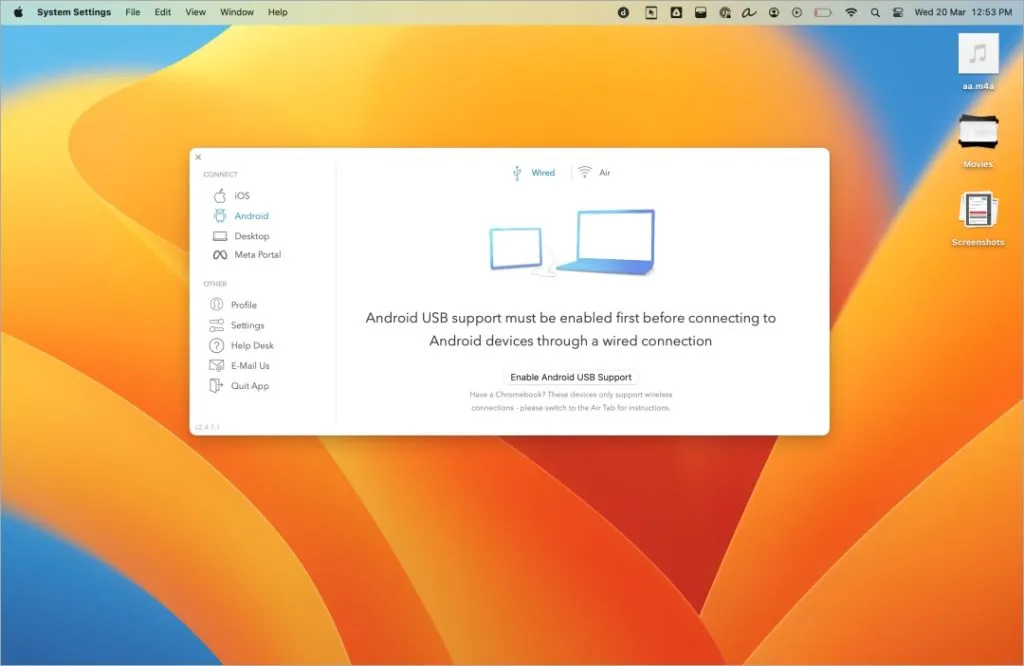
Plusi:
- Viegli identificējamas pievienotās ierīces, jo IP adrešu vietā tiek parādīts visu pieejamo ierīču saraksts ar ikonām.
- Automātiski izvēlas pareizo izšķirtspēju, pamatojoties uz pievienoto ierīci un OS.
- Darbojas ar visām OS jebkurā kombinācijā.
- Skaists un funkcionāls interfeiss.
Mīnusi:
- Maksas 48 USD gadā.
Lūk, kā dažu minūšu laikā sākt lietot Duet Display:
- Lejupielādējiet un instalējiet Duet Display operētājsistēmai Windows vai macOS.
- Lejupielādējiet un instalējiet Duet Display operētājsistēmai Android vai iOS .
- Palaidiet Duet Display, un tas automātiski noteiks pievienotās ierīces.
Vienīgais iemesls, kāpēc jums vajadzētu maksāt par Duet Display, ir tad, ja jums ir nepieciešams Mac atbalsts, nauda nav problēma vai jums ir nepieciešams uzņēmuma risinājums jūsu uzņēmumam.
Ekrāna izdegšana un kas jums jāzina
Ir laba ideja taupīgi izmantot savu Android tālruni vai planšetdatoru kā otru ekrānu. Tomēr, lietojot to visu laiku, ekrāns var apdegt . Daudz kas būs atkarīgs no jūsu Android tālruņa vai planšetdatora ekrāna veida. Parasti tie ir vai nu LCD, AMOLED vai OLED. Skatiet tālruņa/planšetdatora specifikāciju lapu, lai uzzinātu vairāk par savu marku un modeli. Ekrāna apdegums var sabojāt lietotāja pieredzi spoku attēlu un pastāvīgas ekrāna krāsas maiņas dēļ.


Atbildēt